电脑版kk录像机为什么录出来没有声音
2022-10-08 14:42:03作者:极光下载站
当我们想要进自己电脑的一些操作页面录屏下来的话,可以选择使用kk录像机这款软件来录制,这款软件可以使用全屏录制、区域模式录制以及游戏录制,如果我们想要将某一个操作页面录制下来选择使用区域录制即可,不过一些小伙伴在使用这款软件录制视频的时候,发现录制出来的视频是没有声音的,那么这种情况的话可能是由于将录制播放声勾选,同时也可能与自己电脑上的扬声器有关,那么我们现在就一起来看看如何使用kk录像机解决录制视频没有声音的问题吧,有需要的小伙伴可以看看哦,希望下方的方法教程可以帮助到大家。
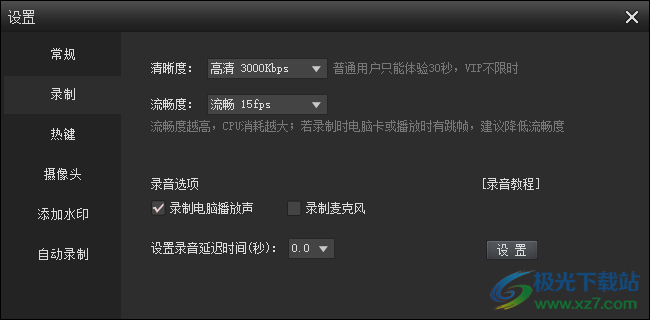
方法步骤
1.进入到软件页面中,将鼠标点击一下右上角的【设置】选项,进入到设置页面中。
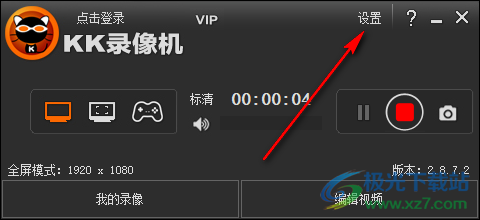
2.进入之后,在该页面下选择【录制】选项卡,然后在该选项卡下将【录制电脑播放声】点击勾选上。
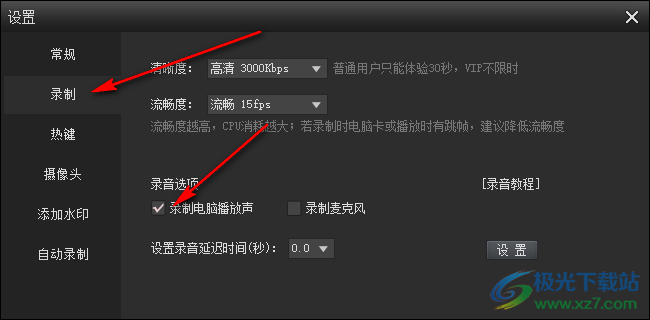
3.并且在下方的【设置录音延迟时间】的下拉按钮打开,选择【0.0】这样的话录制视频时,声音和视频画面是同步进行的。
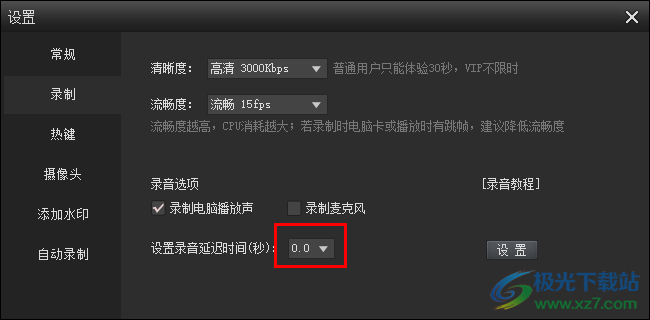
4.如果还是没有声音的话,则点击【设置】按钮进入到电脑中的【声音】页面,在【播放】选项卡下,可以查看到扬声器,如果扬声器下方是绿色的勾,则是正常的,小编的没有插入扬声器,则不能使用。
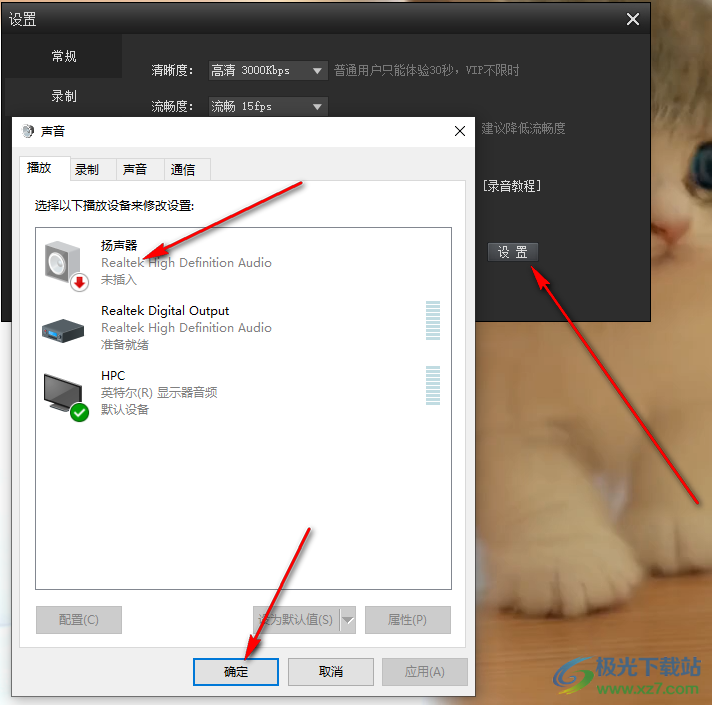
因此如果使用kk录像机软件录制出来的视频没有声音的话,则可以根据上述方法查看一下录制的播放声有没有开启,以及进入到电脑中的声音页面查看扬声器是否正常使用。
[download]99564[/download]